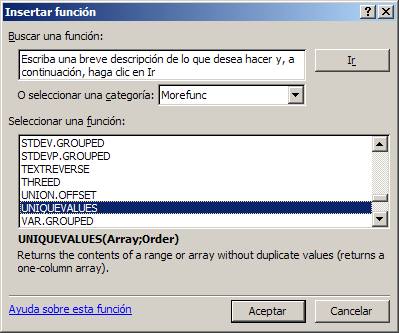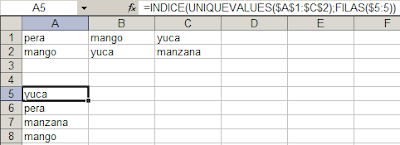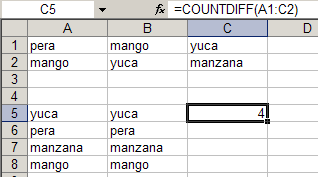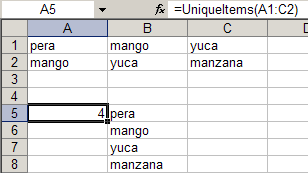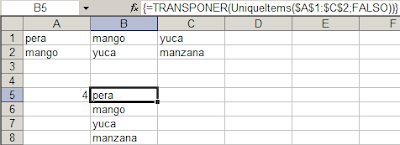En una nota más reciente sobre cómo extraer elementos únicos de un rango en Excel mencionaba el uso de la función UNIQUEVALUES del complemento MoreFunc de Laurent Longre.
Menciono esto porque en esta nota mostraré cómo combinar todos estos ingredientes para resolver una consulta de uno de mis lectores.
La situación es la siguiente: en una
 hoja de Excel tenemos esta tabla
hoja de Excel tenemos esta tabla
En una segunda tabla queremos poner debajo del nombre del cliente a que empresa pertenece

Como no puede ser de otra manera, queremos que esta segunda tabla sea dinámica. Es decir, si cambiamos el nombre del cliente en el encabezamiento, los valores deberán adaptarse automáticamente. Lo mismo si cambiamos la ubicación de las "X" en la primer tabla.
Nuestro primer paso consiste en crear una fórmula matricial que de como resultado un rango de valores.
Debemos prestar atención al hecho que en la primer tabla, los clientes están ordenados en columna y las empresas en filas, es decir, a la inversa de lo que queremos obtener en la segunda tabla.
Empezamos por crear la fórmula matricial que nos de los nombres de las empresas por cliente donde haya una X y si no la hay, un espacio en blanco. Tomando como ejemplo el primer nombre de la segunda tabla, LUIS, escribimos esta fórmula matricial
={SI(I5:N5="X";I2:N2;"")}
simultáneamente en el rango B3:E3, presionado al mismo tiempo Ctrl+Mayúsculas+Enter

Para "girar" el rango 90 grados, usamos la función TRANSPONER, que también es matricial
={TRANSPONER(SI(G5:L5="X";G2:L2;""))}

Nuestro próximo paso es convertir nuestro modelo en dinámico. Para esto creamos nombres que contengan los rangos de los clientes:
JUAN ='Hoja1 (3)'!$G$3:$L$3
LUCAS='Hoja1 (3)'!$G$8:$L$8
LUIS ='Hoja1 (3)'!$G$5:$L$5
MARIO='Hoja1 (3)'!$G$6:$L$6
PEDRO='Hoja1 (3)'!$G$7:$L$7
ROSA ='Hoja1 (3)'!$G$4:$L$4
SONIA='Hoja1 (3)'!$G$10:$L$10
VICTOR='Hoja1 (3)'!$G$9:$L$9
Estos nombres nos servirán para crear una referencia dinámica en nuestra fórmula con la ayuda de la función INDIRECTO. Reemplazamos nuestra fórmula anterior por
{=TRANSPONER(SI(INDIRECTO(B$2)="X";$G$2:$L$2;""))}

Ahora, si cambiamos el nombre en el encabezamiento, los resultados cambiarán automáticamente.
Nuestra solución es casi perfecta. Nos falta eliminar los espacios en blanco entre los nombres de las empresas. Para esta tarea usaremos la función UNIQUEVALUES del complemento MoreFunc ya mencionado. Esta función también es matricial y debe ser introducida pulsando al mismo tiempo Ctrl+Mayúsculas+Enter
{=UNIQUEVALUES(TRANSPONER(SI(INDIRECTO(B$2)="X";$G$2:$L$2;"")))}
Nuestro modelo se ve ahora así

que es lo que queríamos obtener.
Technorati Tags: MS Excel